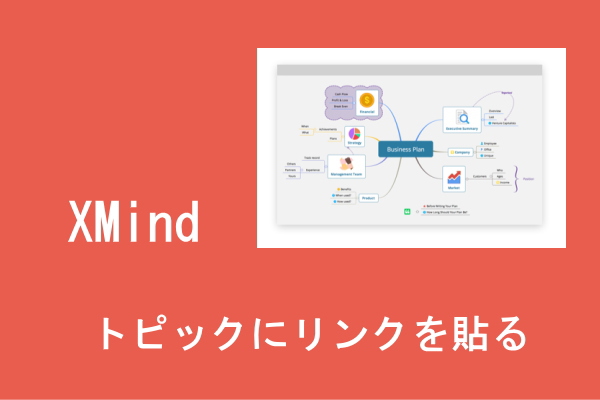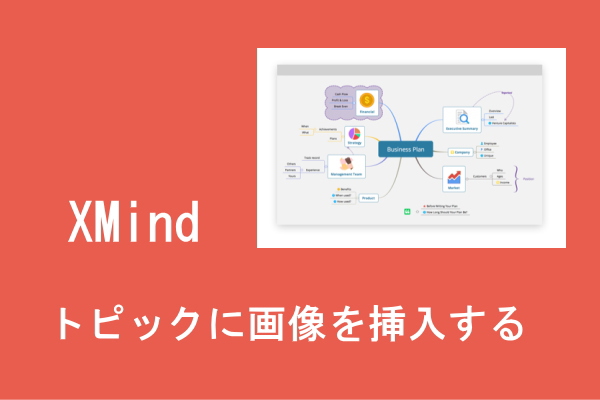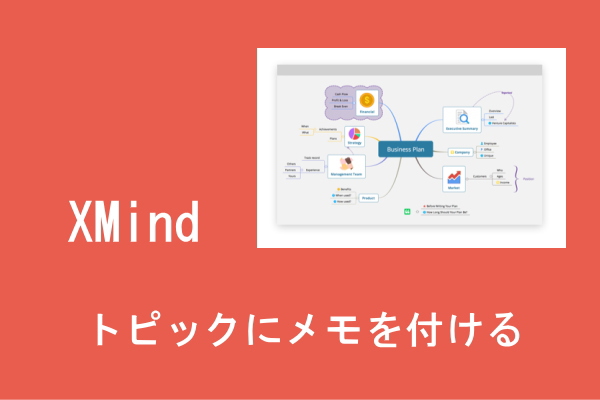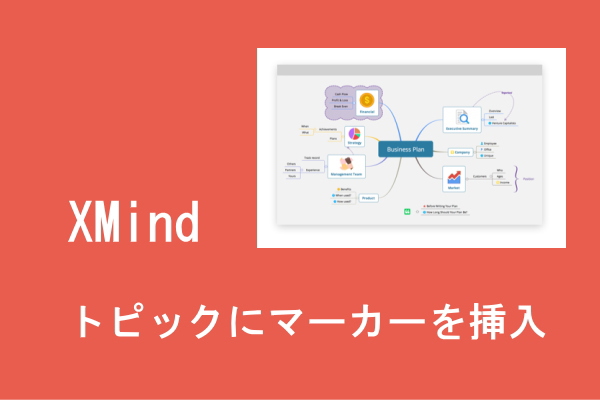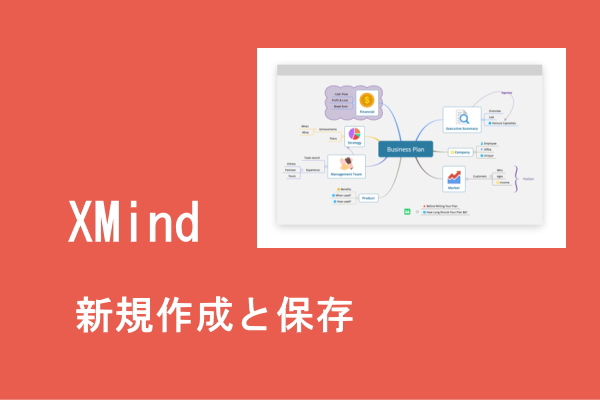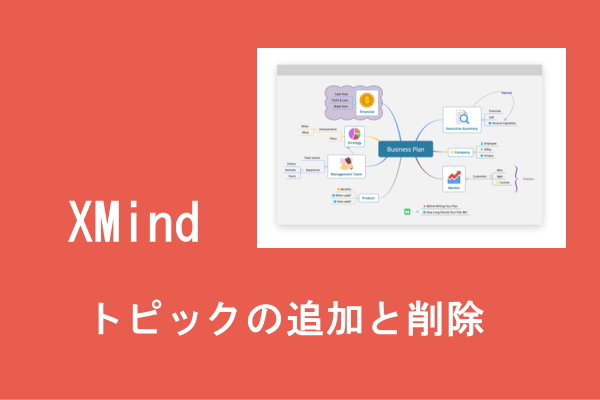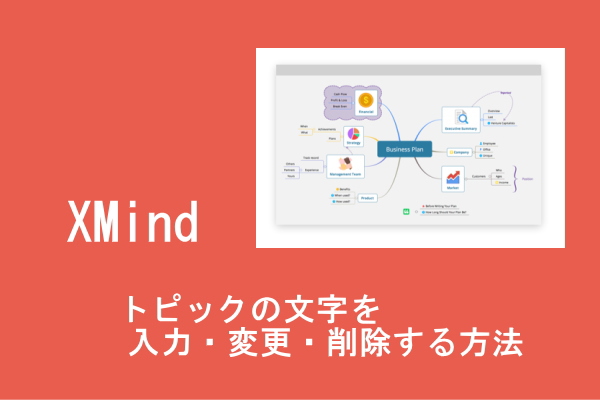
今回は、Xmindでトピックに文字を入力したり、変更・削除する方法です。
トピックに文字を入力する
画面はXMindの新規画面です。
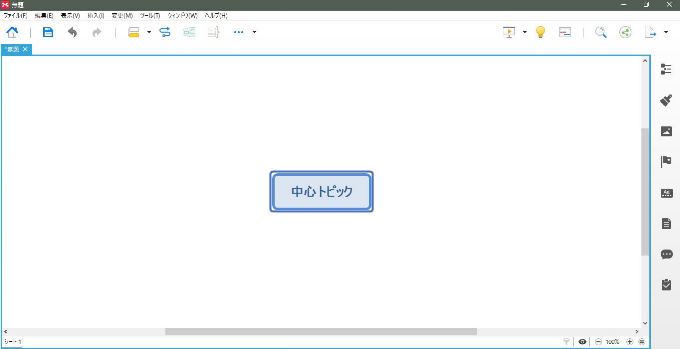
画面中央の『中央トピック』に文字をいれてみます。
トピックに文字を入力するには、ダブルクリックするか、キーボードの「F2」キーを押します。
すると、テキストボックスが開いて、文字を入力出来るようになります。
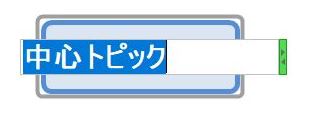
例えば「XMindの使い方」と入れてみます。
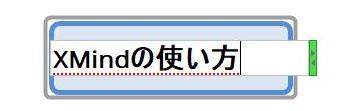
これでエンターキーで決定します。
トピックに文字が入力出来たと思います
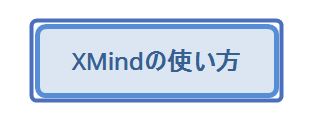
文字の変更
既にトピックにある文字を修正・変更するには、入力と同様にトピックをダブルクリックするかF2キーを押します。
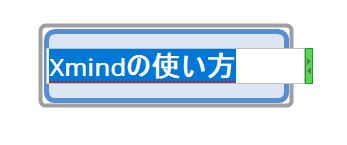
もとからあった「Xmindの使い方」という文字が青くハイライトされます。
このまま文字を入力するとハイライトされた「Xmindの使い方」という文字に上書きされます。
この文字を残したい場合、例えば「Xmindの使い方の解説」と修正する場合は、ここでクリックするか、キーボードの方向キー『→』を押してから入力すると、もとからあった文字に追加できます。
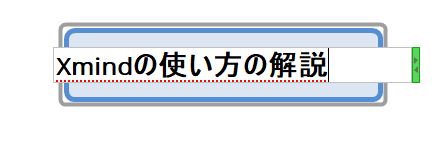
トピックの文字の削除
トピックの文字を削除するのも同様で、ダブルクリックするかF2キーを押して文字列をハイライトさせます。

ここで、キーボードのデリートキー『DEL』を押せばハイライトされた文字が削除されます。
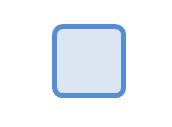
または、メニューバーから『編集(E)』⇒『削除(D)』でも削除されます。
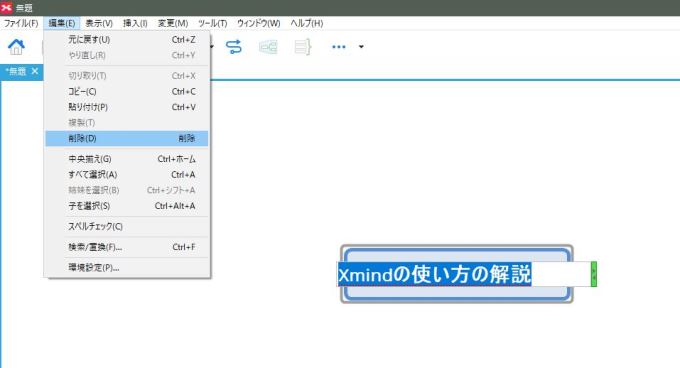
以上、Xmindのトピックに文字を入れる方法と変更・削除する方法の解説でした。